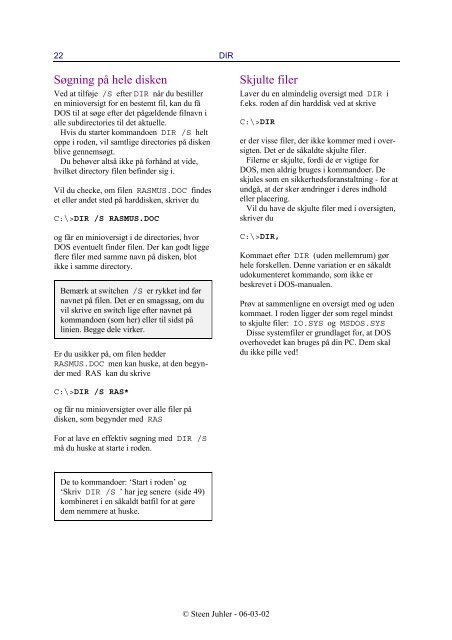Download PDF ved at højreklikke her - KnowWare
Download PDF ved at højreklikke her - KnowWare
Download PDF ved at højreklikke her - KnowWare
You also want an ePaper? Increase the reach of your titles
YUMPU automatically turns print PDFs into web optimized ePapers that Google loves.
22<br />
Søgning på hele disken<br />
Ved <strong>at</strong> tilføje /S efter DIR når du bestiller<br />
en minioversigt for en bestemt fil, kan du få<br />
DOS til <strong>at</strong> søge efter det pågældende filnavn i<br />
alle subdirectories til det aktuelle.<br />
Hvis du starter kommandoen DIR /S helt<br />
oppe i roden, vil samtlige directories på disken<br />
blive gennemsøgt.<br />
Du behøver altså ikke på forhånd <strong>at</strong> vide,<br />
hvilket directory filen befinder sig i.<br />
Vil du checke, om filen RASMUS.DOC findes<br />
et eller andet sted på harddisken, skriver du<br />
C:\>DIR /S RASMUS.DOC<br />
og får en minioversigt i de directories, hvor<br />
DOS eventuelt finder filen. Der kan godt ligge<br />
flere filer med samme navn på disken, blot<br />
ikke i samme directory.<br />
Bemærk <strong>at</strong> switchen /S er rykket ind før<br />
navnet på filen. Det er en smagssag, om du<br />
vil skrive en switch lige efter navnet på<br />
kommandoen (som <strong>her</strong>) eller til sidst på<br />
linien. Begge dele virker.<br />
Er du usikker på, om filen hedder<br />
RASMUS.DOC men kan huske, <strong>at</strong> den begynder<br />
med RAS kan du skrive<br />
C:\>DIR /S RAS*<br />
og får nu minioversigter over alle filer på<br />
disken, som begynder med RAS<br />
For <strong>at</strong> lave en effektiv søgning med DIR /S<br />
må du huske <strong>at</strong> starte i roden.<br />
De to kommandoer: ‘Start i roden’ og<br />
‘Skriv DIR /S ’ har jeg senere (side 49)<br />
kombineret i en såkaldt b<strong>at</strong>fil for <strong>at</strong> gøre<br />
dem nemmere <strong>at</strong> huske.<br />
DIR<br />
© Steen Juhler - 06-03-02<br />
Skjulte filer<br />
Laver du en almindelig oversigt med DIR i<br />
f.eks. roden af din harddisk <strong>ved</strong> <strong>at</strong> skrive<br />
C:\>DIR<br />
er der visse filer, der ikke kommer med i oversigten.<br />
Det er de såkaldte skjulte filer.<br />
Filerne er skjulte, fordi de er vigtige for<br />
DOS, men aldrig bruges i kommandoer. De<br />
skjules som en sikkerhedsforanstaltning - for <strong>at</strong><br />
undgå, <strong>at</strong> der sker ændringer i deres indhold<br />
eller placering.<br />
Vil du have de skjulte filer med i oversigten,<br />
skriver du<br />
C:\>DIR,<br />
Kommaet efter DIR (uden mellemrum) gør<br />
hele forskellen. Denne vari<strong>at</strong>ion er en såkaldt<br />
udokumenteret kommando, som ikke er<br />
beskrevet i DOS-manualen.<br />
Prøv <strong>at</strong> sammenligne en oversigt med og uden<br />
kommaet. I roden ligger der som regel mindst<br />
to skjulte filer: IO.SYS og MSDOS.SYS<br />
Disse systemfiler er grundlaget for, <strong>at</strong> DOS<br />
overho<strong>ved</strong>et kan bruges på din PC. Dem skal<br />
du ikke pille <strong>ved</strong>!